Если вам необходимо выключить компьютер через определенное время, то командная строка (cmd) может стать вашим надежным помощником. С помощью нескольких простых команд вы сможете установить таймер, чтобы компьютер автоматически выключился через 2 часа.
Однако перед тем, как начать, необходимо учесть, что данная команда действует только на компьютерах под управлением операционной системы Windows. Более того, для выполнения данной задачи вам потребуется иметь права администратора. Если вы не являетесь администратором компьютера, вам придется обратиться к администратору для получения соответствующих разрешений.
Чтобы начать, вам необходимо открыть командную строку (cmd). Для этого нажмите комбинацию клавиш "Win + R", введите "cmd" в поле "Выполнить" и нажмите клавишу "Enter". После этого откроется командная строка, где вы сможете вводить команды.
Далее вам необходимо ввести следующую команду: shutdown -s -t 7200. Здесь shutdown - команда для выключения компьютера, -s - параметр для указания системе на выключение, а -t 7200 - параметр, указывающий время в секундах, через которое компьютер выключится. В данном случае время установлено на 7200 секунд (2 часа).
После ввода команды нажмите клавишу "Enter". Компьютер будет отсчитывать установленное время и автоматически выключиться по истечении указанного периода.
Теперь вы знаете, как выключить компьютер через командную строку (cmd) за 2 часа. Используйте данную команду с умом и всегда помните о безопасности своей системы.
Подготовка к выключению компьютера через командную строку
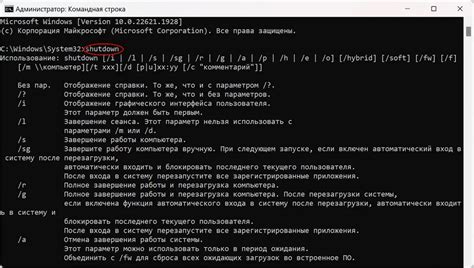
Выключение компьютера через командную строку позволяет выполнить данную операцию без привлечения графического интерфейса операционной системы. Для корректного завершения работы системы и сохранения данных перед выключением, необходимо проделать несколько шагов:
1. Сохраните все открытые файлы и программы:
Перед выключением компьютера в командной строке убедитесь, что все ваши файлы и программы сохранены, чтобы избежать потери данных. Откройте все необходимые приложения, файлы или документы и сохраните их изменения.
2. Закройте все приложения:
После сохранения изменений в файлах закройте все запущенные приложения, чтобы избежать потери данных и возможных сбоев при выключении системы через командную строку.
3. Перезапустите систему, если необходимо:
Если компьютер работает некорректно или вы заметили какие-либо проблемы, перед выключением через командную строку, попробуйте перезапустить систему. Этот шаг может помочь устранить временные сбои и восстановить нормальную работу компьютера.
4. Откройте командную строку:
Чтобы выключить компьютер через командную строку, откройте окно командной строки. Для этого нажмите клавиши Win + R, введите cmd и нажмите клавишу Enter.
Порядок выполнения данных шагов поможет вам подготовить компьютер к выключению через командную строку и уберечь данные от потери или повреждения.
Открытие командной строки
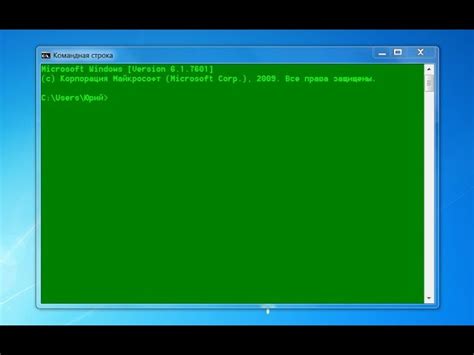
Для того чтобы выключить компьютер через командную строку (cmd), необходимо сначала открыть командную строку:
- Нажмите на кнопку "Пуск" или нажмите клавишу с логотипом Windows на клавиатуре.
- В поисковой строке введите "cmd" и нажмите клавишу Enter.
- Откроется окно командной строки, где можно будет вводить команды.
Теперь, когда командная строка открыта, вы можете продолжить процесс выключения компьютера.
Проверка доступных команд для выключения
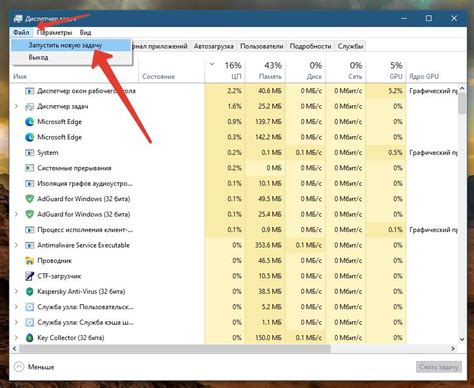
Перед тем как выключить компьютер, важно убедиться в наличии доступных команд для этого.
Для этого откройте командную строку (cmd) и введите команду shutdown /?. С помощью этой команды вы получите список всех доступных опций для выключения компьютера через командную строку.
Наиболее часто используемые команды для выключения компьютера:
shutdown /s- выключение компьютера.shutdown /r- перезагрузка компьютера.shutdown /h- гибернизация компьютера.
Это основные команды, которые можно использовать для выключения компьютера через командную строку. Однако, в зависимости от операционной системы и настроек компьютера могут быть доступны и другие команды. Проверьте список команд с помощью команды shutdown /?, чтобы узнать все доступные опции для выключения.
Проверка прав доступа для выключения компьютера
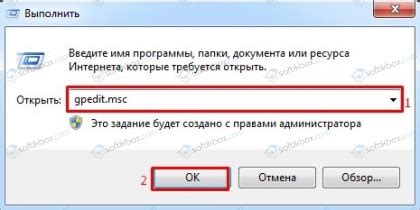
Перед тем, как приступить к выключению компьютера через командную строку, важно убедиться, что у вас есть необходимые права доступа. Если вы пытаетесь выполнить эту операцию на компьютере с ограниченными правами, возможно, вам будет запрещено выключать систему.
Для проверки прав доступа вам понадобится запустить командную строку с административными правами. Для этого щелкните правой кнопкой мыши на значок "Командная строка" и выберите "Запуск от имени администратора". Если у вас есть учетная запись администратора, вам будет предоставлено полное право контроля над системой, и вы сможете выключать компьютер через командную строку без проблем.
Если вы не являетесь администратором или у вас нет доступа к учетной записи администратора, возможно, вам потребуется обратиться к администратору системы или запросить соответствующие права доступа.
Сохранение работы перед выключением

Перед тем как выключить компьютер через командную строку, необходимо сохранить все открытые файлы и закрыть программы, чтобы избежать потери данных. Для сохранения работы в текстовых редакторах, таких как Notepad или Microsoft Word, используйте команду "Сохранить" или сочетание клавиш Ctrl + S. В других программах постарайтесь сохранить свои изменения перед выключением компьютера.
Помимо этого, убедитесь, что все ваши файлы и папки находятся в безопасном месте. Вы можете создать резервные копии на внешний жесткий диск или загрузить их в облачное хранилище, чтобы не потерять их в случае возникновения проблем при выключении компьютера.
Также не забывайте закрыть все запущенные программы, включая веб-браузеры и мессенджеры, чтобы избежать потери данных при выключении компьютера. Выведите курсор мыши из открытого окна программы, а затем щелкните по кнопке "Закрыть" (крестик в правом верхнем углу).
После того как вы сохраните все файлы и закроете программы, вы можете перейти к командной строке и выполнить команду для выключения компьютера. Убедитесь, что у вас достаточно времени для сохранения работы и завершения всех задач перед тем, как ввести команду на выключение.
Выключение компьютера через командную строку
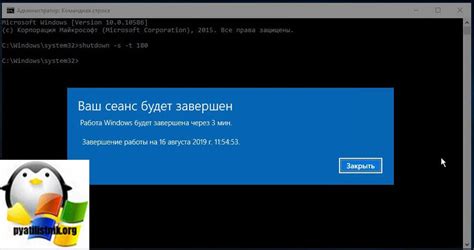
Выключение компьютера через командную строку (cmd) может быть полезным в ситуациях, когда вы хотите выполнить данную операцию удаленно, автоматически или просто без использования мыши и клавиатуры. Для этого вам потребуется знание нескольких команд и способов взаимодействовать с командной строкой.
Вот несколько примеров команд, которые вы можете использовать для выключения компьютера через командную строку:
shutdown /s- эта команда выключает компьютер. Вы можете запустить ее просто введя ее в командную строку и нажав клавишу Enter. Команда остановит все запущенные программы и выключит компьютер.shutdown /r- данная команда перезагружает компьютер. Введите ее в командную строку и нажмите клавишу Enter. Команда закроет все приложения и перезагрузит компьютер.shutdown /s /t 3600- с помощью этой команды компьютер выключится через указанное количество секунд. В данном примере, компьютер будет выключен через 1 час (3600 секунд).shutdown /a- если вы передумали выключать компьютер, вы можете использовать эту команду для отмены остановки. Введите ее в командную строку и нажмите клавишу Enter.
Теперь, когда вы знаете несколько команд для выключения компьютера через командную строку, вы можете использовать их для автоматизации процесса, удаленного управления или простого удобства. Помните, что выключение компьютера может привести к потере несохраненной информации, поэтому перед выполнением команды убедитесь, что все важные данные сохранены.
Использование команды "shutdown"
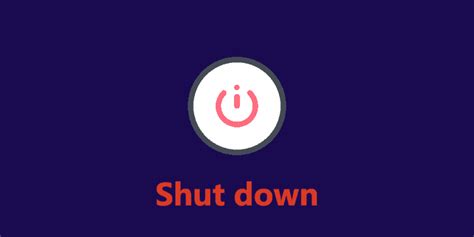
В операционных системах семейства Windows довольно просто выключить компьютер через командную строку, используя команду "shutdown". Эта команда позволяет управлять различными аспектами выключения компьютера, такими как время задержки до выключения, комментарий и другие параметры.
Чтобы использовать команду "shutdown", следуйте этим простым шагам:
- Откройте командную строку, нажав клавишу Win + R, введите "cmd" и нажмите Enter.
- В командной строке введите следующую команду для выключения компьютера через 2 часа:
shutdown /s /t 7200
shutdown /s /t 7200 /c "Выключение компьютера через 2 часа"
После выполнения команды ваш компьютер будет выключен через указанное время. Не забудьте сохранить все необходимые данные и закрыть все открытые программы перед выполнением этой команды.
Теперь вы знаете, как использовать команду "shutdown" для выключения компьютера через командную строку с задержкой в 2 часа. Это может быть полезным, если вы хотите установить таймер на выключение компьютера, когда вы засыпаете или уходите из дома на длительный период времени.
Установка таймера для задержки выключения
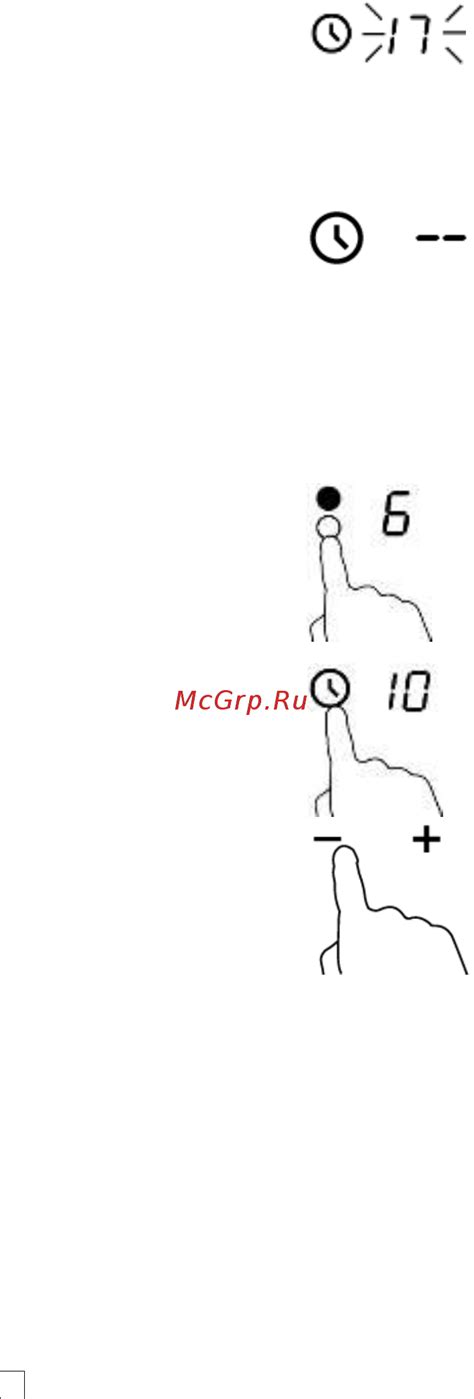
Если вам нужно выключить компьютер через определенное время, вы можете использовать команду shutdown в командной строке (cmd) с дополнительным параметром -t для установки таймера задержки выключения.
Чтобы установить таймер для задержки выключения на 2 часа, следуйте этим инструкциям:
| Шаг | Команда |
| 1 | Откройте командную строку (cmd), нажав клавишу Win + R и вводите cmd. Нажмите Enter. |
| 2 | Введите команду shutdown -s -t 7200 и нажмите Enter. Здесь -s означает выключение компьютера, а -t 7200 устанавливает таймер задержки выключения в секундах (7200 секунд = 2 часа). |
| 3 | Компьютер выключится по истечению заданного времени. |
Теперь, когда вы умеете устанавливать таймер для задержки выключения, вы можете легко настроить автоматическое выключение компьютера в нужное время. Убедитесь, что сохранены все важные данные и закрыты все необходимые программы перед установкой задержки выключения.
Подтверждение выключения
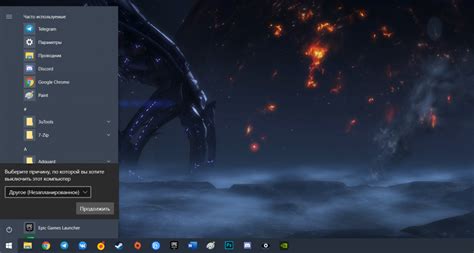
При использовании командной строки для выключения компьютера через определенное время, может быть полезно задать подтверждение перед выполнением команды. Это позволит избежать случайного выключения компьютера в случае, если команда была запущена ошибочно или по ошибке.
Для добавления подтверждения выключения, можно воспользоваться командой "shutdown" с параметром "/t". Например, команда "shutdown /s /t 7200" выключит компьютер через 2 часа, но предварительно спросит пользователя о подтверждении.
После выполнения команды, операционная система выведет на экран окно с таймером и кнопкой "Отмена", которую пользователь может использовать для отмены выключения компьютера. Если пользователь подтвердит выключение, то через указанный период времени компьютер автоматически выключится.
Таким образом, добавление подтверждения перед выключением через командную строку позволяет установить дополнительную защиту от случайных или неавторизованных выключений компьютера.
Проверка успешного выключения компьютера

После выполнения команды выключения компьютера через командную строку, необходимо убедиться в успешном завершении операции. В свою очередь, терминал командной строки (cmd) сообщит вам о результате выполнения команды.
Если вы видите на экране сообщение "Компьютер будет выключен через 1 минуту", значит операция выключения запущена и будет завершена через указанный промежуток времени. В таком случае, рекомендуется не запускать новые процессы и дождаться окончания выключения компьютера.
Когда на экране появляется сообщение "Успешное выключение компьютера", это означает, что операция выключения выполнена успешно. В данном случае, можно полностью отключить компьютер от источника питания.
Однако, если вместо сообщения о успешном выключении компьютера, вы получаете ошибку или предупреждение, стоит проанализировать причину возникновения проблемы. В таких случаях, рекомендуется обратиться к документации по использованию командной строки или квалифицированному специалисту.
Проверка успешного выключения компьютера важна, чтобы быть уверенным в корректном завершении работы системы. Только после подтверждения успешного выключения можно безопасно отключить компьютер.